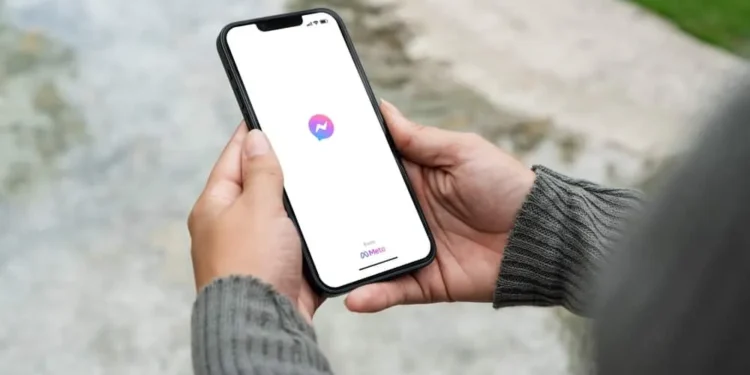メッセンジャーアプリは、多くの機能があるため、友人とのテキストメッセージに役立ちます。 GIFの導入により、Facebookはより興味深い方法でメッセージを送信できるため、興味深いアプリケーションになりました。
残念ながら、メッセンジャーに関する最新の更新により、GIFが迷子になったようです。 FacebookメッセンジャーにGIFアイコンが表示されなくなったことがわかります。
それがあなたの問題である場合、このガイドはあなたがGIFを見つける方法を説明しています。
素早い回答
GIFはまだメッセンジャーで使用されていますが、ステップがわからないときはそれらを見つけられない場合があります。以前は、GIFアイコンがテキストメッセージアイコンの横に表示されます。現在、スマイリーアイコンをタップして、リストされているオプションからGIFオプションをクリックする必要があります。したがって、GIFアイコンを見つけていない場合は、スマイリーアイコンをタップして見つけてください!
多くのFacebookメッセンジャーユーザーは、GIFに懸念がありました。このガイドは、GIFがメッセンジャーのどこに行ったのかを詳細に説明しています。このガイドは、FacebookにGIFを投稿することが可能かどうか、そしてGIFがメッセンジャーで欠落しているときにできることも説明しています。
GIFはメッセンジャーのどこに行きましたか?
Facebook Messengerの最近の更新により、GIFアイコンが置き忘れられた可能性があります。メッセージングを入力するときにタップすることができるとき、多くの人々がそれに慣れていました。しかし、メッセージを入力するためにアイコンがフィールドの横に表示されなくなったという事実は、それが排除されたという意味ではありません。
それでも、ユーザーはスマイリーアイコンをタップすることで、メッセンジャーのGIFにアクセスできます。
Giphyキーボードを使用している場合は、おそらくGIFアイコンを見ることができます。
ただし、そうでない場合は、以下の手順に従ってGIFにアクセスしてください。
- オープンメッセンジャー。
- GIFを送信する受信トレイに移動します。
- メッセージを入力するためのテキストボックスの横に、スマイリーアイコンをクリックします。
- スマイリーアイコンの下には、さまざまなオプションが表示されます。
- GIFというラベルの付いたアイコンをクリックします。
- 使用する適切なGIFを選択してください。
デスクトップでFacebookメッセンジャーでGIFを送信する方法
ここで説明したように、デスクトップを介してFacebookメッセンジャーにアクセスするユーザーは、GIFを使用して友人にメッセージを送信できます。
- お気に入りのブラウザでFacebookを開きます。
- メッセンジャーアイコンをタップしてメッセンジャーに移動します。
- GIFを送信したいチャットを開きます。
- GIFアイコンをタップします。メッセージを書くためにテキストフィールドを入力する前の最後のアイコンです。
- GIFのコレクションから適切なGIFを選択してください。
メッセンジャーにGIFを送信するとき、選択したGIFが確信しているかどうかは尋ねられません。 GIFをタップする瞬間、確認ポップアップなしですぐに受信機に送信されます。したがって、GIFを選択する際には注意し、送信したために送信したいものを確認することが不可欠です。アクションを元に戻すことはできません。
FacebookにGIFを投稿できますか?
GIFをステータスまたは投稿として投稿できることをご存知ですか?
さらに、Facebookでの人の投稿でGIFにコメントすることができます。
モバイルアプリケーションを使用してFacebookステータスとしてGIFを投稿する場合は、以下の手順を使用します。
- タイピングを開始して、いつものように投稿を作成します。
- リストされているオプションからGIFを選択します。
- 適切なGIFを選択して、ステータスを投稿します。
デスクトップを使用している場合は、3ドットアイコンをクリックしてGIFをタップします。さらに、テキストボックスをクリックするとGIFアイコンが表示されるため、誰かの投稿でGIFを返信するのは簡単です。
GIFが欠落しているときにメッセンジャーを修正する方法
ここで説明されている手順でメッセンジャーのGIFにアクセスできない場合は、いくつかの修正を実行し、GIFアイコンがメッセンジャーに表示されるかどうかを確認する必要があります。
方法#1:ログアウトします
GIF機能がメッセンジャーを誤動作していることに気付いたとき、ログアウトしてログインするなどの簡単な行為により、GIFを再び設定できるようになります。
方法#2:FacebookにGIFキーボードをインストールする
FacebookメッセンジャーキーボードにGIFが表示されていない場合、オプションを提供する別のキーボードをインストールする必要がある場合があります。
多数のキーボードを使用でき、GiphyやGIFキーボードなどのキーボードをお勧めします。
方法#3:メッセンジャーを再起動します
GIFが通常機能し、表示されなくなった場合、アプリケーションに再起動を強制する必要があります。
アプリケーションを再起動すると、GIFを含む必要なすべての機能をアプリにロードできます。
方法#4:Facebookメッセンジャーを更新します
必須のアプリの更新がないと、一部の機能が不正になります。
したがって、PlayストアやApp Storeを開いてFacebook Messengerを更新してみることが重要です。
結論
Facebook Messengerは、GIFを簡単に使用できるようにしてメッセージを簡単に渡すことができる適切なアプリケーションです。
しかし、最近の更新では、GIFアイコンが以前のように表示されていないことに気付くかもしれません。
このガイドでは、メッセンジャーでGIFを見つけることができる場所を説明しています。